웨일 다크모드 (네이버 다크모드) 설정하는 방법
- IT 보기
- 2021. 12. 9.
컴퓨터나 휴대폰으로 웹서핑을 할 때 눈이 쉽게 피로해지죠? 조금이라도 눈을 덜 피곤하게 하기 위해 우리는 다크 모드를 많이 사용합니다. 다크 모드를 설정했는데도 네이버가 하얀색으로 보이는 분들 계신가요?
웹 브라우저는 어떤걸 사용하시나요? 웨일을 사용하시는 분들 중, 다크 모드를 설정했는데 네이버, 다음, 구글이 계속 하얀색으로 보인다는 분들이 계신데요. 다크 모드로 설정할 때 이것 하나만 바꿔 주시면 쉽게 해결할 수 있습니다.

네이버 웨일 다크모드
PC에서 웨일 다크 모드 설정하기
1. 웨일 설정에 들어갑니다.
웹 브라우저 웨일을 켠 뒤 우측 상단의 점 3개 아이콘을 클릭하여 메뉴를 열어줍니다.
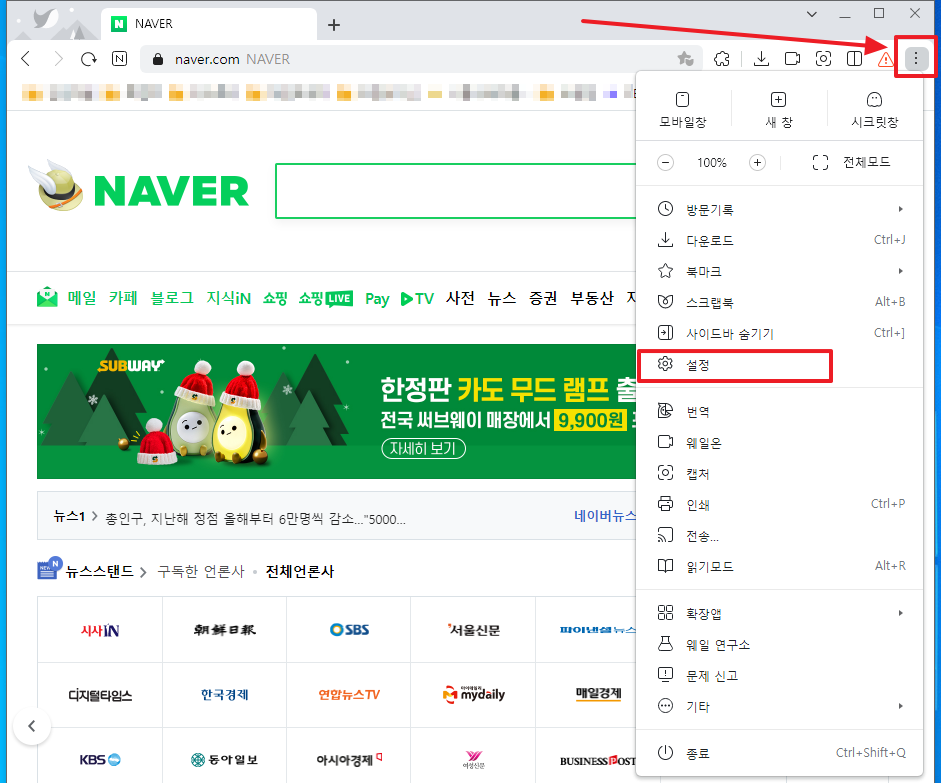
2. 다크 모드를 설정합니다.
왼쪽 메뉴 중 모양을 선택합니다. 우측 상세 설정 중 스킨에 있는 다크모드 사용하기 옆 버튼을 활성화시켜줍니다.

많은 분들이 여기서 설정이 끝난 줄 알고 끄시는데요. 이렇게만 할 경우 네이버나 다음, 크롬 같은 웹사이트들이 이전처럼 하얗게 보이고 상단이나 하단 같은 테두리만 다크 모드로 어둡게 보이게 됩니다.
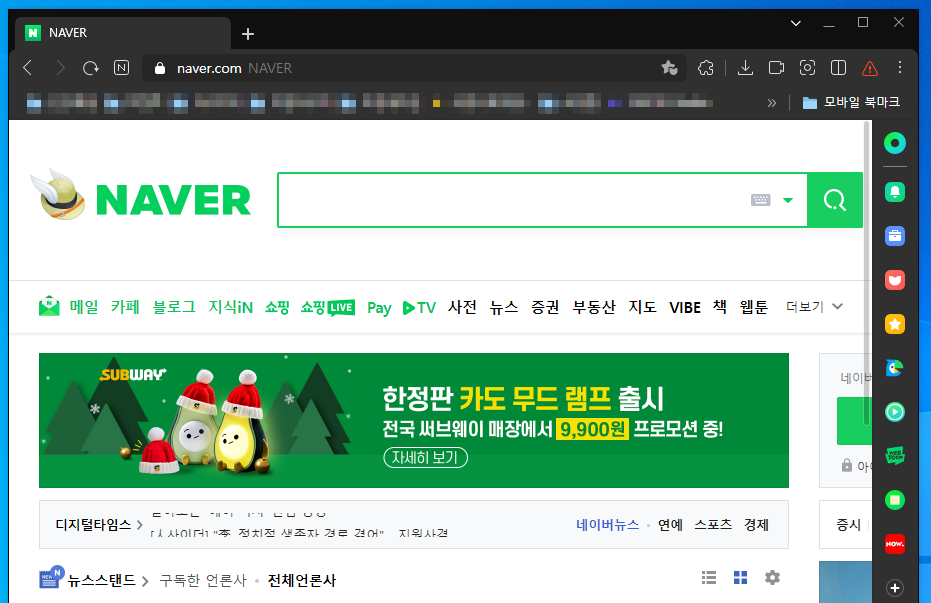
3. 인터페이스와 웹 콘텐츠에 적용을 선택합니다.
다크 모드를 활성화했으면 선택지가 뜨게 되는데요. 여기서 인터페이스와 웹 콘텐츠에 적용을 선택해 주셔야 합니다.
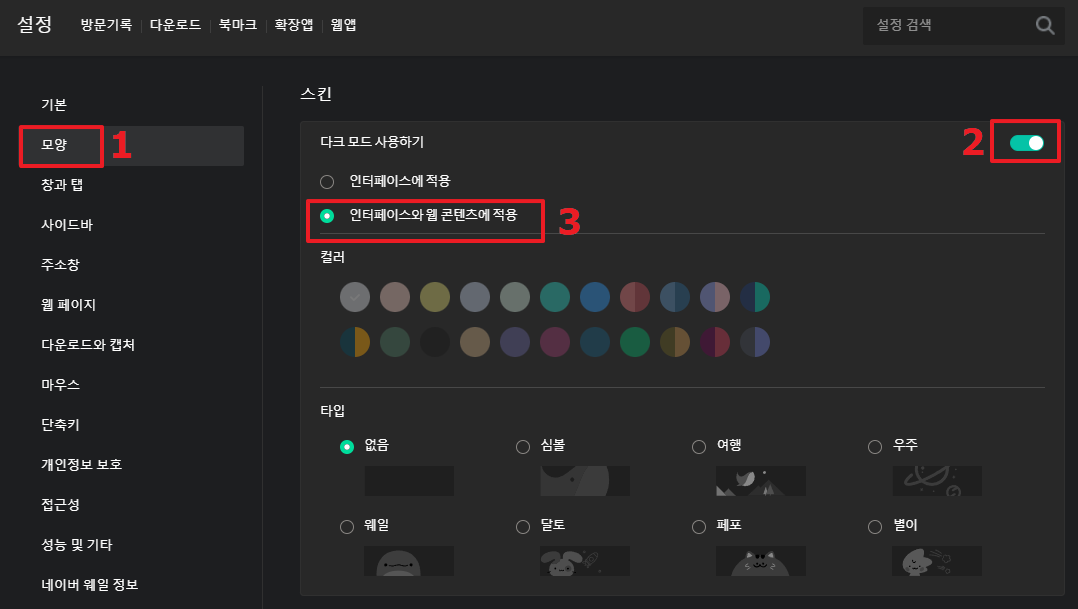
이제 네이버 같은 웹사이트에 들어가 보면 다크 모드가 제대로 적용된 것을 확인할 수 있을 것입니다.

다크모드 설정할 때 반드시 인터페이스와 웹 콘텐츠에 적용을 선택해야 한다는 것 기억하시길 바랍니다.
모바일에서 웨일 다크모드 설정하기
1. 웨일 설정에 들어갑니다.
모바일에서 웨일을 선택합니다. 웨일 화면의 우측 하단에 있는 줄 2개 모양 아이콘을 눌러 메뉴를 불러옵니다.
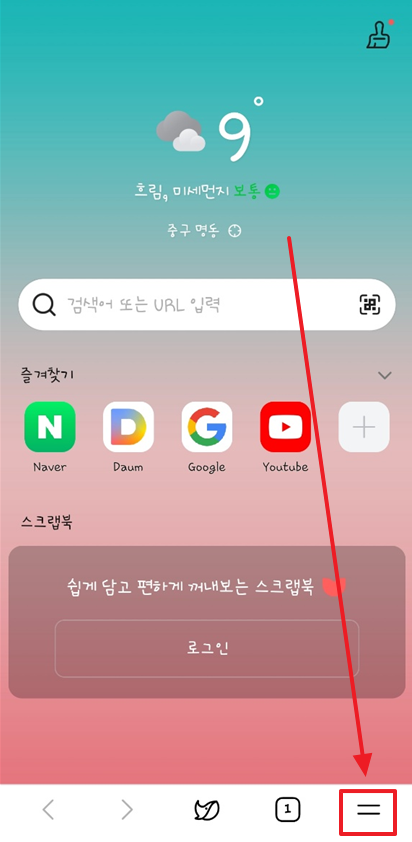
웨일 메뉴 중 톱니바퀴 모양 아이콘인 설정을 선택합니다.
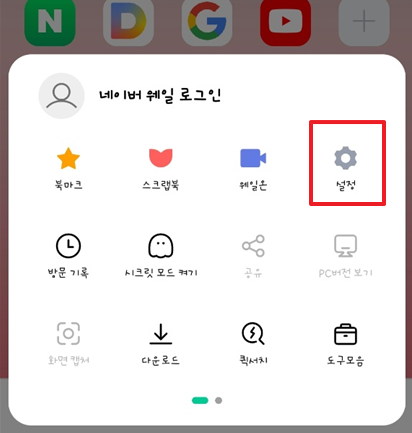
2. 다크 모드를 설정합니다.
설정 메뉴에 들어가서 아래로 내려가면 고급설정 중 다크 모드 설정이 있습니다. 다크 모드 설정을 선택합니다.
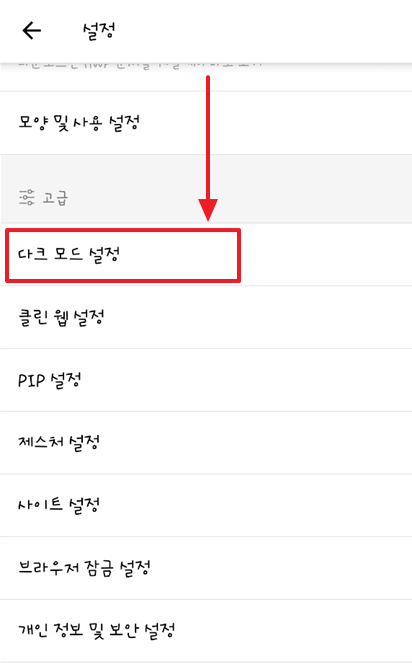
다크 모드 옆 버튼을 눌러 활성화시켜줍니다.
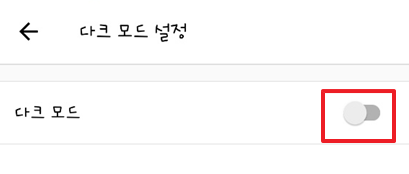
3. 웹 페이지를 다크 모드로 표시도 활성화합니다.
PC에서 했던 것과 마찬가지로 모바일에서도 웹페이지가 다크 모드로 보이도록 설정해 주어야 합니다.
다크 모드 세부 설정은 시스템 설정을 사용, 또는 항상 다크 모드로 이용을 선택해줍니다. 아래 고급설정에서 웹 페이지를 다크 모드로 표시 옆 버튼을 반드시 활성화해줍니다.
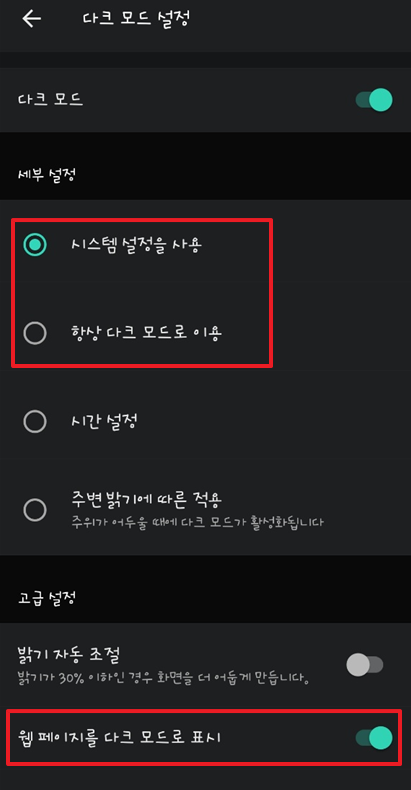
웹 페이지를 다크 모드로 표시할 수 있도록 활성화 해 주어야 여러 웹 사이트에 들어갔을 때에도 다크모드가 적용된 화면을 볼 수 있습니다.
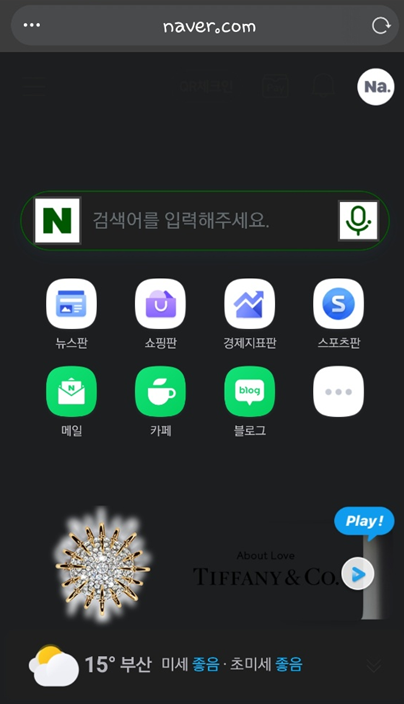
이상 네이버 웨일 다크모드 설정 방법을 알아보았습니다.
다크 모드를 했는데도 네이버나 다른 웹사이트가 하얀 배경으로 보이는 분들은 반드시 PC 세부 설정에서 '인터페이스와 웹 콘텐츠에 적용'을 선택하시고, 모바일에서도 '웹 페이지를 다크 모드로 표시'를 화성화 해 주어야 한다는 것 꼭 기억하시길 바랍니다.
'IT 보기' 카테고리의 다른 글
| 갤럭시 배터리 수명 확인하는 쉽고 간단한 방법 (0) | 2021.12.31 |
|---|---|
| 갤럭시 gif 만들기 완전 쉬워요 (0) | 2021.12.15 |
| 갤럭시 통화 자동녹음 설정 및 저장 위치 (0) | 2021.12.06 |
| 갤럭시 휴지통 비우기 , 바로 삭제 설정하기 (0) | 2021.12.03 |
| ppt pdf 변환 쉽게하는 2가지 방법 (0) | 2021.12.02 |